JRE란?
JRE(Java Runtime Environment)는 선(Sun, 현재의 오라클)에서 제작하여 배포하는 자바 가상 머신(Java Virtual Machine, JVM)으로 자바(Java)라는 프로그램 언어로 작성된 프로그램이 실행되기 위한 환경 – 가상 머신 – 을 구성해준다. 즉, 자바로 작성된 프로그램을 운영체제에서 동작시키기 위해서는 운영체제에 알맞는 JRE가 설치되어 있어야 한다는 뜻이 된다.
JRE는 자바 바이트코드를 실행하기 위하여 설계된 가상 머신이며, 자바 바이트코드는 항상 자바 가상 머신이 위에 실행된다. 이러한 동작 구조를 가진 탓에 자바로 작성된 프로그램은 운영체제 플랫폼에 독립적으로 동작된다는 이점을 가지고 있는 반면에, C/C++ 등의 언어로 플랫폼에 맞춰 개발된 프로그램보다 메모리 점유율이 많고, 속도가 느리다는 단점을 가지고 있다.
자바로 작성되어 JRE가 반드시 필요한 프로그램은 업무용으로 자주 사용되는 프리마인드(Freemind), 오픈오피스(OpenOffice)가 대표적이며, 개발에 사용되는 프로그램으로는 이클립스(Eclipse), 넷빈즈(NetBeans)가 이에 속한다.
운영체제 비트 확인
JRE는 자신의 운영체제에 맞는 것을 설치해야 정상적으로 동작되므로, 다음과 같은 명령을 콘솔에 실행하여 운영체제의 비트(Bit)를 확인한다.
필자는 운영체제는 리눅스민트(Linuxmint)이며, 콘솔 확인 결과 64비트 버전인 것이 확인된다.
본 글은 리눅스민트에 JRE 설치를 위한 글이나, 우분투(Ubuntu)를 비롯하여 리눅스(Linux) 기반 데스트탑은 설치 방법이 동일하므로 독자의 운영체제가 리눅스민트가 아닌 경우에도 본 글을 참고하여 JRE 설치가 가능하다.
설치하기
JRE 설치 파일은 오라클 홈페이지에서 제공하고 있다. 링크를 클릭하여 JRE 다운로드 페이지로 이동한다.
먼저 [Accept License Agreement]에 체크하고 제공되는 JRE 다운로드 링크중에서 자신의 운영체제에 알맞는 버전을 찾아 클릭하여 다운로드 받는다.
필자의 운영체제는 앞서 확인한 바와 같이 리눅스민트 64비트 버전이므로 [jre-8u65-linux-x64.tar.gz] 파일을 다운로드 받았다. 그러나 독자의 운영체제가 레드햇(RedHat)이나 수세(SuSE), 센트OS(CentOS)인 경우에는 확장자가 rpm인 패키지 파일을 다운로드 받는 것이 유효하다.
다운로드 받은 압축 파일을 압축 해제하고 /usr/local/src 폴더로 이동한다. /usr/local/src 폴더는 root 권한에 한하여 접근이 가능한 폴더이므로, mv 명령 앞에 sudo 명령어를 포함시켜 root 권한으로 실행되도록 한다.
$ tar -xvf jre-8u65-linux-x64.tar.gz $ sudo mv ./jre1.8.0_65/ /usr/local/src $ ll /usr/local/src
환경 설정
리눅스민트 운영체제에 JRE 설치 과정은 압축 파일을 다운로드 받아 압축을 해제하는 과정으로 완료된 상태이다. 아마도 리눅스 운영체제에 익숙하지 않은 사용자는 매우 놀라고 있겠지만, 대부분의 리눅스 프로그램의 설치 과정이 지금과 별반 다르지 않다. 오히려 설치의 편리성을 위해 제작된 deb 확장자 – 윈도우즈의 msi 확장자와 목적이 동일하다 – 를 이용하여 설치하는 과정이 지금보다 복잡한 경우가 종종 있다.
JRE 설치 자체 과정 자체는 마무리 되었지만, 환경 설정이 두가지 남아있다. 첫번째는 update-alternative 명령을 통해 심볼릭 링크를 관리하는 것이고, 두번째는 자바로 작성된 프로그래에서 참조하는 환경변수의 설정이다. 이러한 환경 설정을 설치와 별개로 보는 이유는 반드시 필요한 절차는 아니기 때문이다.
먼저 심볼릭 링크 관리를 위해 현재 설치된 – 정확히는 대표 심볼릭으로 등록된 – JRE 버전을 확인한다. 독자의 운영체제가 리눅스민트인 경우에는 기본적으로 JRE가 설치되어 있으며, 아래와 같은 결과가 확인될 것이다.
$ java -version java version "1.7.0_91" OpenJDK Runtime Environment (IcedTea 2.6.3) (7u91-2.6.3-0ubuntu0.14.04.1) OpenJDK 64-Bit Server VM (build 24.91-b01, mixed mode)
현재 필자의 운영체제에 기본으로 설치된 JRE는 1.7.0 Update 91 버전이다. 이것을 이번에 새로 추가한 1.8.0 Update 65 버전으로 바꿔보자.
$ sudo update-alternatives --install /usr/bin/java java /usr/local/src/jre1.8.0_65/bin/java 1 $ update-alternatives --config java
명령이 정상적으로 실행되면 update-alternative 명령으로 등록된 자바 JRE 실행 파일 목록이 출력된다. 제공된 파일 목록에서 새로 추가한 ‘/usr/local/src/jre1.8.0_65/bin/java’ 파일의 선택 번호를 입력하고 엔터를 키를 누른다. 이것으로 심볼릭 설정이 변경되어 /usr/bin/java 파일은 /usr/local/src/jre1.8.0_65/bin/java 파일을 참조하게 된다.
두번째로 자바 환경 변수와 패스(PATH) 경로를 설정하는 것은 아래의 명령을 통해 가능하다. 그러나 심볼릭 링크를 통해 관리하고 있는 경우라면 /usr/bin 경로가 이미 패스 경로에 포함되어 있으므로 굳이 설정해야 할 이유가 없다.
$ sudo vi /etc/profile.d/java.sh export JAVA_HOME="/usr/local/src/jre1.8.0_65/bin" export JAVA_PATH="$JAVA_HOME" export PATH="$PATH:$JAVA_HOME"







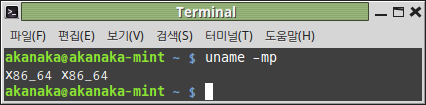
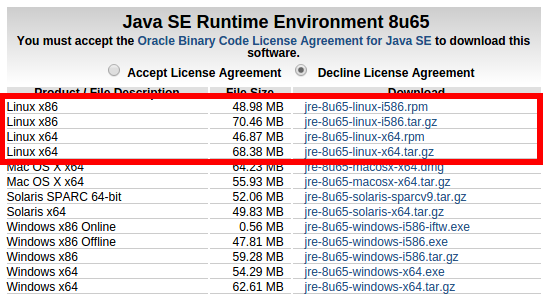
[…] 자바(Java) 언어로 작성된 프로그램이므로 JRE 설치가 선행되어야 한다. 본 글에서는 독자의 운영체제에 JRE가 설치된 것으로 […]